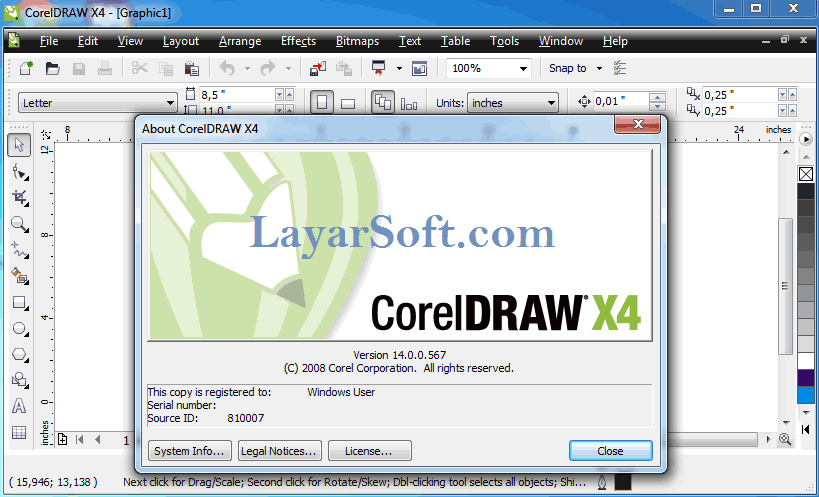Corel Draw X4 adalah software desain grafis yang sudah sangat populer digunakan oleh berbagai kalangan. Software ini sangat membantu dalam membuat berbagai macam desain grafis mulai dari ilustrasi, logo, brosur, spanduk, sampai dengan desain website. Namun, bagaimana cara menginstal Corel Draw X4 di Windows 10? Di artikel ini, akan dibahas cara menginstal Corel Draw X4 di Windows 10 beserta dengan FAQ-nya.
Cara Instal Corel Draw X4 Di Windows 10
Cara menginstal Corel Draw X4 di Windows 10 sebenarnya cukup mudah asal mengikuti langkah-langkah berikut:
1. Persiapkan File Instalasi
Langkah pertama adalah mempersiapkan file instalasi Corel Draw X4. File instalasi bisa didapat dari distributor resmi Corel atau dari layanan penyedia aplikasi dan game. Pastikan juga file instalasi masih berfungsi atau belum rusak karena kalau tidak bisa mengakibatkan instalasi gagal.
2. Download dan Instal Microsoft .NET Framework 3.5
Untuk menginstal Corel Draw X4 di Windows 10, perlu dipastikan Microsoft .NET Framework 3.5 terinstal di komputer. Jika belum terinstal, download installer .NET Framework 3.5 dari website Microsoft atau melalui Windows Feature. Setelah selesai, restart komputer untuk mengaktifkan perubahan.
3. Matikan Antivirus
Agar instalasi berjalan dengan lancar, matikan antivirus sementara waktu. Antivirus kadang-kadang menganggap file instalasi sebagai ancaman yang harus dihapus, sehingga bisa mengganggu proses instalasi software.
4. Jalankan File Instalasi
Setelah file instalasi Corel Draw X4 dan Microsoft .NET Framework 3.5 tersedia, langkah selanjutnya yaitu menjalankan file instalasi Corel Draw X4. Klik kanan pada file instalasi lalu pilih “Run as administrator.” Ini penting untuk memastikan akses penuh ke sistem Windows.
5. Ikuti Prosedur Instalasi
Setelah itu, ikuti prosedur instalasi seperti biasa dengan memilih lokasi instalasi, memilih jenis instalasi, dan memberikan nama pengguna serta nomor seri. Pastikan terkoneksi dengan internet untuk aktivasi produk.
6. Selesai
Setelah selesai menginstal, jalankan Corel Draw X4 untuk memastikan sudah berjalan normal.
FAQ
1. Mengapa harus download dan instal Microsoft .NET Framework 3.5?
Microsoft .NET Framework 3.5 penting diinstal karena Corel Draw X4 membutuhkan Microsoft .NET Framework 3.5 untuk menjalankan aplikasi dengan baik. Jika tidak menginstal Microsoft .NET Framework 3.5, bisa mengakibatkan gagalnya instalasi Corel Draw X4 atau aplikasi Corel Draw X4 tidak berjalan dengan baik.
2. Apa yang harus dilakukan jika gagal menginstal Corel Draw X4 di Windows 10?
Jika gagal menginstal Corel Draw X4 di Windows 10, langkah pertama yaitu memeriksa apakah persyaratan minimum terpenuhi. Pastikan Microsoft .NET Framework 3.5 sudah terinstal dan antivirus sudah dimatikan.
Jika masih gagal, coba instal aplikasi di mode kompatibilitas. Klik kanan pada file instalasi, pilih Properties, lalu pilih tab Compatibility. Ceklist Run this program in compatibility mode for, dan pilih Windows Vista (Service Pack 2) atau Windows 7. Jangan lupa klik Apply dan OK.
Jika masih gagal, coba instal ulang Windows 10. Biasanya, beberapa file sistem Windows 10 tidak berfungsi dengan baik karena sebab tertentu sehingga mempengaruhi instalasi aplikasi.
Video Tutorial Instalasi Corel Draw X4 Di Windows 10
Contoh Desain Menggunakan Corel Draw X4
Cara Instal Corel X4 Di Windows 10 64 Bit
Untuk menginstal Corel X4 di Windows 10 64 bit, langkah-langkahnya hampir sama dengan menginstal di Windows 10 32 bit.
1. Persiapkan File Instalasi
File instalasi untuk Corel X4 pada Windows 10 64 bit sama dengan file instalasi yang diperlukan untuk menginstal Corel X4 pada Windows 10 32 bit.
2. Download dan Instal Microsoft .NET Framework 3.5
Pastikan juga Microsoft .NET Framework 3.5 terinstal pada Windows 10 64 bit. Jika belum terinstal, download installer .NET Framework 3.5 sesuai dengan jenis Windows.
3. Matikan Antivirus
Agar instalasi sukses, matikan antivirus sementara waktu.
4. Jalankan File Instalasi
Jalankan file instalasi Corel X4 seperti biasa dengan cara klik kanan pada file instalasi dan pilih “Run as administrator.”
5. Ikuti Prosedur Instalasi
Ikuti langkah-langkah prosedur instalasi sampai selesai.
6. Selesai
Setelah selesai, jalankan Corel X4 untuk memastikan sudah berjalan normal.
Contoh Desain Menggunakan Corel X4
FAQ
1. Mengapa instalasi Corel X4 di Windows 10 64 bit sama saja dengan instalasi di Windows 10 32 bit?
Karena Corel X4 dapat mengakomodasi keduanya. Corel X4 dapat diinstal di Windows 10 32 bit atau Windows 10 64 bit menggunakan file instalasi yang sama.
2. Apa yang harus dilakukan jika Corel X4 tidak berjalan di Windows 10 64 bit?
Jika Corel X4 tidak berjalan di Windows 10 64 bit, coba jalankan aplikasi di mode kompatibilitas seperti langkah-langkah yang dilakukan jika gagal menginstal Corel Draw X4.
Jika masih gagal, pastikan file instalasi sudah tepat dan masih berfungsi.
Jika masih gagal, coba instal aplikasi di drive lain atau pada komputer yang berbeda.
Video Tutorial Instalasi Corel X4 Di Windows 10 64 Bit
Demikianlah cara menginstal Corel Draw X4 dan Corel X4 di Windows 10 beserta dengan FAQ-nya. Semoga artikel ini bermanfaat dan membantu para pembaca dalam menginstal Corel Draw X4 dan Corel X4 di Windows 10.